发布时间:2024-07-11 16:47:33 来源:转转大师 阅读量:3077
跳过文章,直接PDF拆分在线转换免费>> AI摘要
AI摘要本文介绍了三种拆分PDF文件的方法:使用在线PDF拆分工具、桌面PDF转换软件和命令行工具,同时提供了一些实用技巧。在线转换法无需安装软件,通过上传PDF至指定网址进行拆分;桌面软件如Adobe Acrobat等则直接在计算机上操作;命令行工具适合高级用户,需技术知识但更灵活高效。操作前需备份原始文件,拆分后需检查结果并保护隐私安全。
摘要由平台通过智能技术生成
PDF(Portable Document Format)是一种广泛使用的文件格式,用于呈现文档,因为它可以保持原始文档的格式和布局,不受操作系统、软件或硬件的影响。然而,有时我们可能需要将一个大型PDF文件拆分成多个较小的PDF文件,以便于传输、编辑或阅读。那么pdf怎么拆分成多个pdf呢?本文将介绍三种拆分PDF的方法,并提供一些实用技巧。
如果不想安装软件,又不方便下载客户端软件,不妨试试在线转换法,免费又好用!下面以转转大师在线PDF合并操作为例。
操作如下:
1、打开在线PDF分割功能网址:http://pdftoword.55.la/pdf-split/
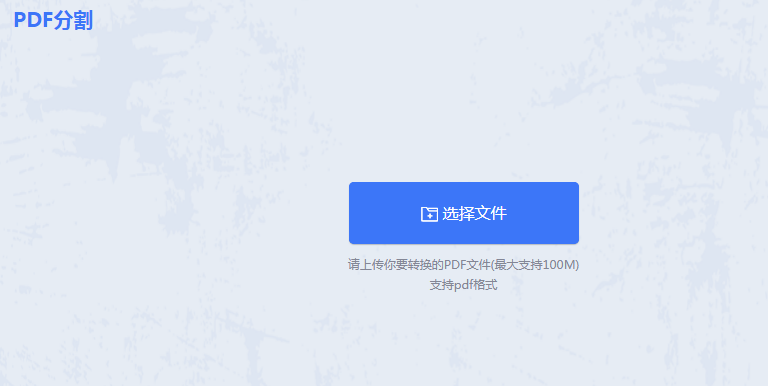
2、进入转转大师PDF分割页面后,将页面较多的PDF文件上传到网站。在自定义设置中,可以调整拆分页码,最后点击拆分按钮。

3、分割成功。

如果您的计算机上已安装了桌面PDF编辑软件(如Adobe Acrobat、转转大师PDF转换器等),您可以直接使用这些软件来拆分PDF文件。下面以转转大师PDF转换器操作为例。
操作如下:
1、打开安装在计算机上的转转大师PDF转换器,在上面的功能栏中找到[PDF操作],可以看到它不仅支持[PDF分割]功能,还支持[PDF合并]功能。

2、选择PDF分割功能,点击“添加文档”,将PDF分割成两个文件进行导入。这里的PDF文档有4页,所以选择【按页码划分】,每2页存储为文档。设置完成后,点击【确定】按钮,点击下面的【开始转换】!
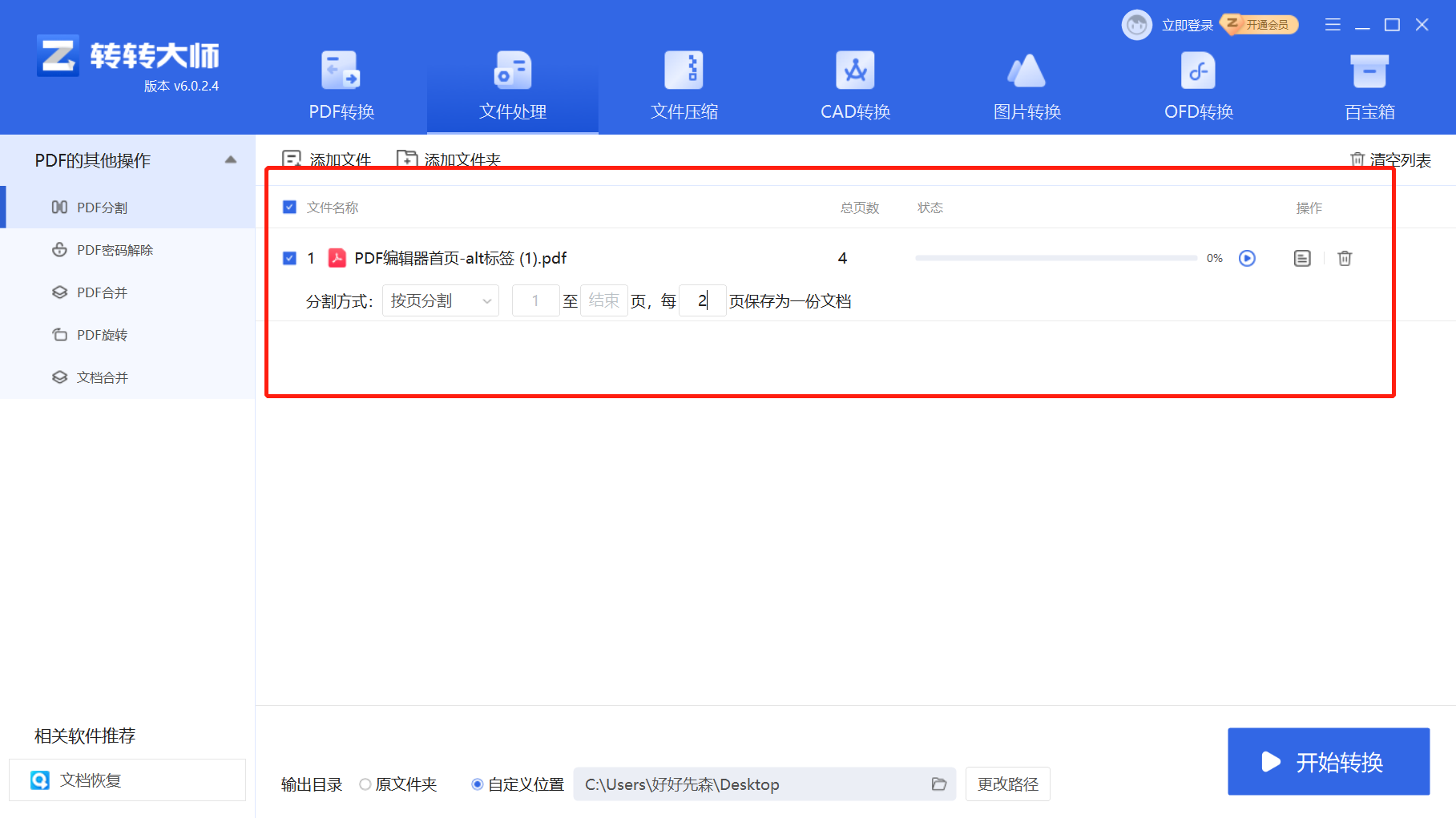
对于熟悉命令行操作的高级用户,可以使用命令行工具来拆分PDF文件。这种方法需要一定的技术知识,但通常更加灵活和高效。
操作如下:
1、在您的操作系统上安装适合的命令行PDF处理工具,如PDFTK。以上就是pdf怎么拆分成多个pdf的方法介绍了,PDF拆分成多个PDF文件是一个相对简单的任务,可以通过多种方法完成。选择哪种方法取决于您的个人喜好、技术水平和可用资源。无论您选择哪种方法,都请确保谨慎操作,并遵循上述实用技巧以获得最佳结果。
【pdf怎么拆分成多个pdf?这三种方法教你轻松拆分!】相关推荐文章: 返回转转大师首页>>
我们期待您的意见和建议: